Acer Aspire 4830Z – страница 50
Инструкция к Ноутбуку Acer Aspire 4830Z
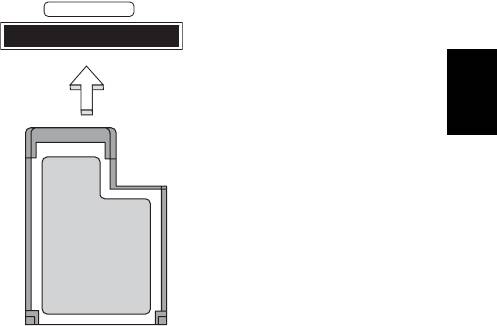
41
Wkładanie karty ExpressCard
Wsunąć kartę do gniazda i delikatnie ją popchnąć aż do kliknięcia na swoim miejscu.
EXPRESS CARD
Polski
Wysuwanie karty ExpressCard
Przed wysunięciem karty ExpressCard:
1Zakończ aplikację korzystającą z karty.
2 Kliknij lewym przyciskiem myszki ikonę usuwanego sprzętu, znajdującą się na
pasku zadań i zatrzymaj działanie karty.
3 Pchnij delikatnie kartę do gniazda, a następnie zwolnij nacisk w celu
wysunięcia karty. Wtedy wyciągnij kartę z gniazda.
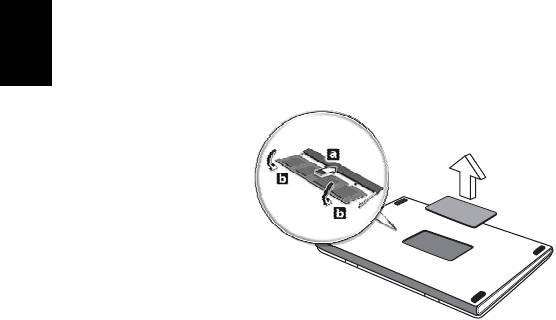
42
Instalowanie pamięci (tylko w niektórych modelach)
W celu zainstalowania pamięci należy wykonać następujące czynności:
1Wyłącz komputer, odłącz zasilacz prądu przemiennego (jeśli jest podłączony) i
wyjmij pakiet akumulatora. Odwróć komputer w celu uzyskania dostępu do jego
podstawy.
2Odkręć śruby pokrywy pamięci, następnie unieś i zdejmij pokrywę pamięci.
Polski
3Włóż moduł pamięci pod kątem do gniazda (a), a następnie delikatnie naciskaj
go, aż do zaskoczenia na miejsce (b).
4Załóż pokrywę pamięci i zabezpiecz ją śrubą.
5 Zainstaluj pakiet akumulatora i podłącz zasilacz prądu przemiennego.
6Włącz komputer.
Komputer automatycznie wykryje i przekonfiguruje łączną wielkość pamięci.
Zwróć się
o poradę do wykwalifikowanego technika albo skontaktuj się z
miejscowym dealerem firmy Acer.
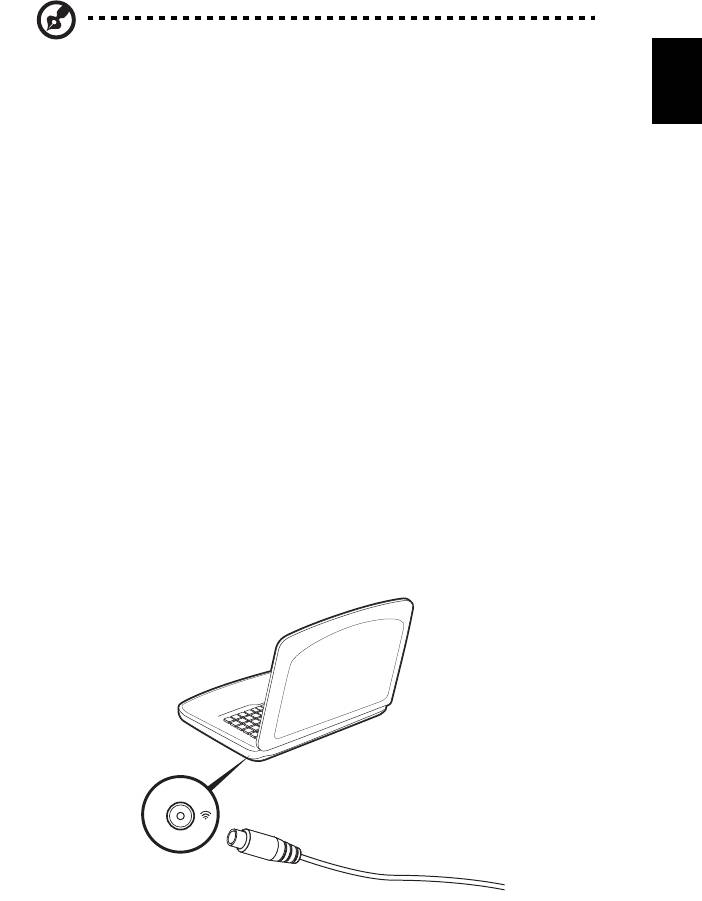
43
Korzystanie z telewizora z funkcją
Windows Media Center
Uwaga: Ta funkcja występuje tylko w niektórych modelach.
Polski
Komputery, które wyposażono w oprogramowanie Windows Media Center Edition
lub InstantOn Arcade, mogą zostać użyte do przeglądania programów telewizyjnych
i wyświetlania zawartości wideo (poprzez połączenie audio-wideo z urządzeniem
zewnętrznym, np. kamerą).
Wybierz rodzaj sygnału wejściowego
Połączenie audio-wideo może zostać nawiązane za pomocą anteny cyfrowej DVB-T
(tylko w niektórych modelach) lub złącza PAL/SECAM czy NTSC. Więcej informacji
znajduje się w odpowiedniej sekcji:
Korzystanie z telewizora z użyciem opcjonalnej
anteny cyfrowej DVB-T (wybrane modele)
Telewizja cyfrowa DVB-T to międzynarodowy standard używany do przesyłania
usług telewizji naziemnej w formacie cyfrowym. Zastępuje on coraz częściej
nadawanie analogowe w wielu krajach. Antena cyfrowa DVB-T może być używana
funkcją Windows Media Center, umożliwiając oglądanie lokalnych kanałów telewizji
cyfrowej DVB-T na ekranie laptopa.
Podłączanie anteny cyfrowej
1Podłącz przewód antenowy do gniazda RF w komputerze.
Notebook
RF
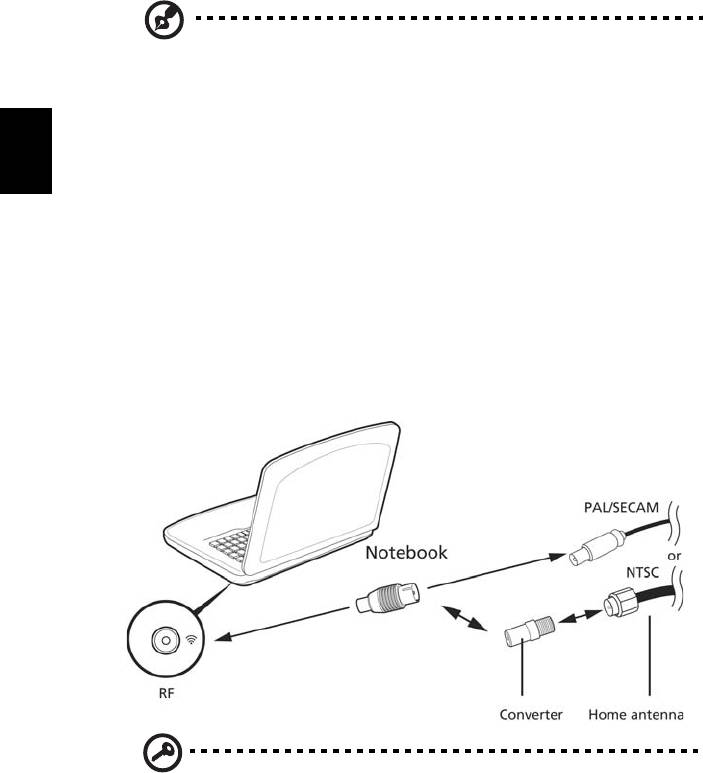
44
Uwaga: Nie należy zginać lub zawiązywać przewodu antenowego. Rozciągnij
przewodu antenowego na długość nie większą niż 20 cm, aby ulepszyć jakość
sygnału.
Korzystanie z telewizora z zewnętrzną anteną
Polski
lub gniazdem przewodu
Istnieje możliwość skorzystania z tradycyjnych przewodów telewizora
(podłączanych do gniazda zewnętrznej anteny lub przewodu), aby oglądać telewizję
na ekranie komputera.
Podłączanie przewodów anteny
Aby podłączyć przewody:
1Podłącz złącze anteny do gniazda RF w komputerze.
2Podłącz drugi koniec do przewodu telewizora, korzystając z przejściówki, jeśli
jest to konieczne.
Ważne! Przed podłączeniem kabla antenowego należy upewnić się,
czy wykorzystywany system kabla jest odpowiedni dla Twojego
regionu.

45
Program narzędziowy BIOS
Program narzędziowy BIOS to program konfiguracji sprzętu, wbudowany w układzie
BIOS (Basic Input/Output System [Podstawowy system wejścia/wyjścia]).
Komputer został już wcześniej prawidłowo skonfigurowany oraz zoptymalizowany i
Polski
nie ma potrzeby uruchamiania tego programu narzędziowego. Jednakże, jeśli
wystąpią problemy związane z konfiguracją, będzie potrzebne uruchomienie tego
programu.
Aby uaktywnić program narzędziowy BIOS, należy nacisnąć klawisz <F2> podczas
trwania testu POST (Power-On Self Test [Autotest po włączeniu zasilania]), w czasie
wyświetlania logo notebooka PC.
Sekwencja startowa systemu
Aby ustawić sekwencję startową systemu w programie narzędziowym BIOS, należy
uruchomić program narzędziowy BIOS, a następnie wybrać Boot (Ładowanie
systemu) z listy kategorii umieszczonej w górnej części ekranu.
Włączanie odzyskiwania systemu z dysku
(disk-to-disk recovery)
Aby włączyć funkcję odzyskiwania systemu z dysku (odzyskiwanie z dysku
twardego), należy uruchomić program narzędziowy BIOS, a następnie wybrać
kategorię Main z listy umieszczonej w górnej części ekranu. Znajdź pozycję
D2D Recovery w dolnej części ekranu i za pomocą klawiszy <F5> i <F6> ustaw tę
wartość na Enabled.
Hasło
Aby ustawić hasło podczas ładowania systemu, uruchom program narzędziowy
BIOS, a następnie wybierz kategorię Security (Bezpieczeństwo) z listy kategorii
umieszczonej w górnej części ekranu. Znajdź pozycję Password on boot: i za
pomocą klawiszy <F5> i <F6> włącz tę funkcję.
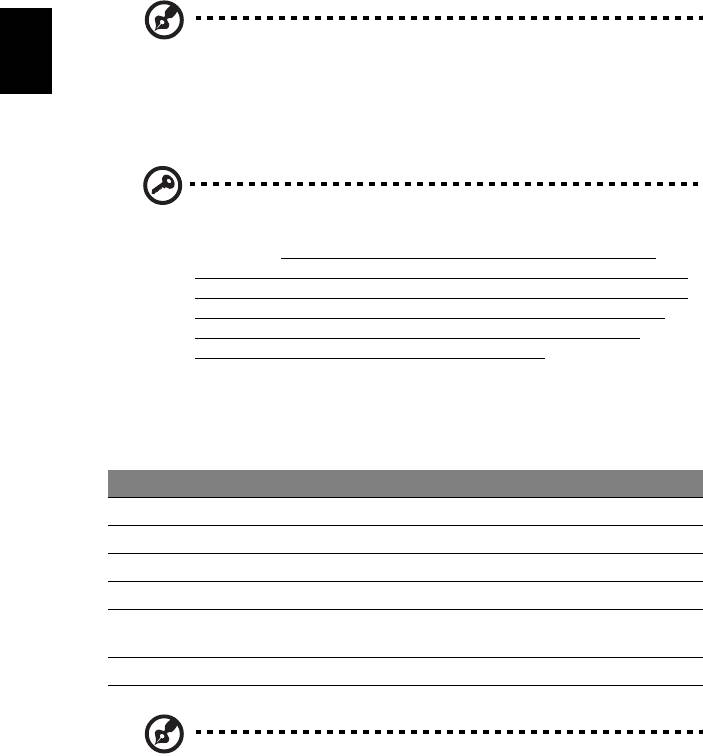
46
Używanie oprogramowania
Odtwarzanie filmów DVD
Uwaga: Ta funkcja występuje tylko w niektórych modelach.
Polski
Po zainstalowaniu napędu DVD we wnęce na napęd optyczny, komputer można
wykorzystać do odtwarzania filmów DVD.
1 Wysuń płytę DVD.
Ważne! Przy pierwszym uruchomieniu odtwarzacza DVD, program
żąda wprowadzenia kodu regionu. Dyski DVD są podzielone na
6 regionów. Po ustawieniu kodu regionu napędu DVD, będzie on
odtwarzał jedynie dyski DVD dla danego regionu. Kod regionu można
ustawiać maksymalnie pięć razy (włącznie z pierwszym ustawieniem),
a po tym czasie ostatnio wprowadzony kod regionu pozostanie na
stałe. Odzyskiwanie zawartości dysku twardego, nie powoduje
wyzerowania ilości prób ustawienia kodu regionu. W celu uzyskania
informacji o kodach regionu filmów DVD zapoznaj się z tabelą
przedstawioną poniżej.
2 Film DVD zostanie odtworzony automatycznie po kilku sekundach.
Kod regionu Kraj lub region
1 USA, Kanada
2 Europa, Bliski Wschód, Południowa Afryka, Japonia
3Azja Południowo-Wschodnia, Tajwan, Korea Południowa
4Ameryka Łacińska, Australia, Nowa Zelandia
5 Dawne republiki Związku Socjalistycznych Republik
Radzieckich, części Afryki, Indie
6Chińska Republika Ludowa
Uwaga: Aby zmienić kod regionu, należy włożyć do napędu DVD film
DVD z innym kodem regionu. Aby uzyskać więcej informacji należy
zapoznać się z informacjami systemu pomocy.
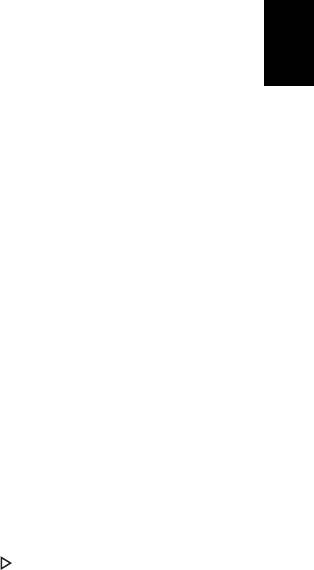
47
Często zadawane pytania
Poniżej zamieszczona jest lista możliwych sytuacji, które mogą wystąpić podczas
użytkowania komputera. Do każdej z tych sytuacji dołączone są łatwe sposoby
rozwiązania problemu.
Polski
Nacisnąłem przycisk zasilania, ale komputer nie startuje ani nie
uruchamia się.
Sprawdź wskaźnik zasilania:
• Jeżeli nie świeci, komputer nie jest zasilany. Sprawdź:
• Jeżeli pracujesz na zasilaniu bateryjnym, akumulator może być
rozładowany w stopniu uniemożliwiającym zasilanie komputera.
Podłącz zasilacz prądu przemiennego w celu doładowania pakietu
akumulatora.
• Upewnij się, że zasilacz prądu przemiennego jest prawidłowo podłączony
do komputera i gniazda zasilania sieciowego.
• Jeżeli wskaźnik świeci, sprawdź:
• Czy w zewnętrznej stacji USB dyskietek nie znajduje się dyskietka, nie
zawierająca systemu operacyjnego? Wyjmij dyskietkę lub zastąp ją
dyskietką zawierającą system operacyjny, a następnie naciśnij klawisze
<Ctrl> + <Alt> + <Del>, aby ponownie uruchomić komputer.
Na ekranie nic się nie wyświetla.
System zarządzania energią automatycznie wyłącza wyświetlanie obrazu w celu
oszczędzania energii. Naciśnij dowolny przycisk, aby przywrócić wyświetlanie.
Jeżeli po naciśnięciu klawisza obraz nadal nie wyświetla się, mogą być trzy
przyczyny takiego stanu:
• Poziom jasności jest zbyt niski. Naciśnij <Fn> + < >, aby zwiększyć poziom
jasności.
• Urządzenie wyświetlania może być przełączone na zewnętrzny monitor.
Naciśnij klawisz skrótu przełączania wyświetlania <Fn> + <F5>, aby przełączyć
wyświetlanie z powrotem na komputer.
• Jeżeli świeci wskaźnik wstrzymania, komputer znajduje się w trybie wstrzymania.
Naciśnij i zwolnij przycisk zasilania, aby przywrócić normalny tryb pracy.

48
Brak dźwięku z komputera.
Sprawdź:
• Możliwe, że wyciszona została głośność. Sprawdź w systemie Windows ikonę
sterowania głośnością (głośnik), znajdującą się na pasku zadań. Jeżeli jest
przekreślona, kliknij ją i usuń zaznaczenie pola wyboru Wycisz wszystkie.
•
Możliwe zbyt duże obniżenie poziomu głośności. Sprawdź w systemie Windows
ikonę sterowania głośnością, znajdującą się na pasku zadań. Do ustawienia
Polski
głośności możesz również użyć klawiszy regulacji głośności.
• Jeżeli słuchawki na głowę, słuchawki na uszy lub zewnętrzne głośniki są
podłączone do portu wyjścia liniowego na przednim panelu komputera,
automatycznie wyłączane są głośniki wewnętrzne.
Chcę wysunąć tacę napędu optycznego bez włączania zasilania.
Napęd optyczny posiada otwór wysuwu mechanicznego. Po prostu włóż końcówkę
długopisu lub spinacz do papieru do otworu wysuwu i naciśnij, aby wysunąć tacę.
Klawiatura nie reaguje.
Spróbuj przyłączyć zewnętrzną klawiaturę do portu USB komputera.
Jeżeli zewnętrzna klawiatura działa, należy skontaktować się z dostawcą lub
autoryzowanym centrum serwisowym, ponieważ możliwe jest obluzowanie kabli
klawiatury wewnętrznej.
Drukarka nie działa.
Sprawdź:
• Upewnij się, że drukarka jest podłączona do gniazda zasilania oraz, że jest
włączona.
• Upewnij się, czy kabel sygnałowy drukarki jest pewnie przyłączony do portu
USB komputera oraz do odpowiedniego portu drukarki.
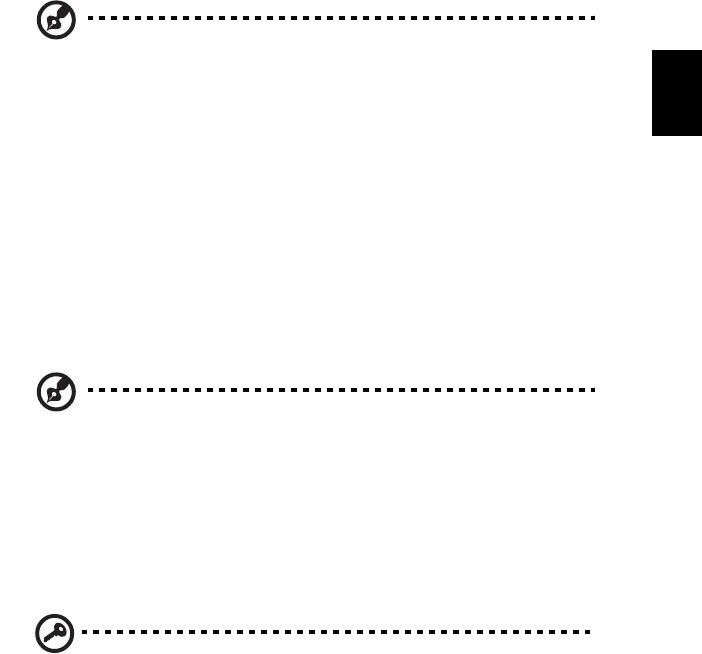
49
Chcę przywrócić pierwotne ustawienia mojego komputera bez
korzystania z dysków CD odzyskiwania systemu.
Uwaga: Jeżeli używany system jest wersją wielojęzyczną, system
Polski
operacyjny i język wybrane przy pierwszym włączeniu systemu będą
jedynymi opcjami dostępnymi w przyszłych operacjach odzyskiwania.
Proces przywracania pomaga przywrócić oryginalne oprogramowanie na dysku C,
jakie było zainstalowane przy zakupie notebooka. Wykonaj poniższe czynności w
celu odtworzenia dysku C:. (Dysk C: zostanie sformatowany i zostaną usunięte
wszystkie dane.) Ważne jest wykonanie kopii zapasowej wszystkich danych przed
użyciem tej opcji.
Przed wykonaniem operacji przywracania, należy sprawdzić ustawienia BIOS.
1 Sprawdź, czy jest włączona funkcja Acer disk-to-disk recovery.
2 Upewnij się, czy ustawienie D2D Recovery w opcji Main jest Enabled.
3Zakończ program narzędziowy BIOS zapisując zmiany. System zostanie
ponownie uruchomiony.
Uwaga: Aby uaktywnić program narzędziowy BIOS, należy nacisnąć
klawisz <F2> podczas wykonywania testu POST.
Rozpoczęcie procesu odzyskiwania:
1 Ponowne uruchom system.
2 Kiedy wyświetlane jest logo firmy Acer, naciśnij równocześnie klawisze
<Alt> + <F10>, aby przejść do procesu przywracania.
3 W celu przywrócenia systemu stosuj się do instrukcji wyświetlanych na ekranie.
Ważne! Funkcja ta zajmuje 15 GB miejsca na ukrytej partycji dysku
twardego.

50
Zgłaszanie potrzeby obsługi serwisowej
Międzynarodowa gwarancja podróżnego
(International Travelers Warranty; ITW)
Komputer jest zabezpieczony poprzez Międzynarodowa gwarancja podróżnego
(International Travelers Warranty; ITW) dającą zabezpieczenie komputera podczas
Polski
podróży. Nasza światowa sieć centrów serwisowych zapewnia pomoc klientowi.
Wraz z komputerem jest dostarczany paszport ITW. Paszport ten zawiera wszystkie
niezbędne informacje na temat programu ITW. Lista dostępnych, autoryzowanych
centrów serwisowych znajduje się w podręcznym informatorze. Należy uważnie
przeczytać paszport.
Aby można było skorzystać z usług naszych centrów serwisowych, paszport ITW
należy mieć zawsze przy sobie, szczególnie podczas podróży. Dowód zakupu
umieścić w wewnętrznej zakładce okładki paszportu ITW.
Jeżeli w docelowym kraju podróży nie ma centrum serwisowego ITW,
autoryzowanego przez firmę Acer, pomoc można uzyskać kontaktując się z naszymi
biurami na całym świecie. Odwiedź stronę www.acer.com.
Zanim zatelefonujesz
Przed połączeniem telefonicznym z serwisem online firmy Acer należy przygotować
następujące informacje oraz pozostawać przy komputerze podczas rozmowy.
Pomoc użytkownika pozwoli skrócić czas rozmowy telefonicznej oraz udzielić
bardziej skutecznej pomocy w rozwiązaniu problemu. Jeżeli komputer generuje
komunikaty o błędach lub dźwięki, należy zapisać je, tak jak są wyświetlane na
ekranie (lub zanotować ilość i kolejność dźwięków).
Wymagane jest podanie następujących informacji:
Nazwisko:
Adres:
Numer telefonu:
Typ i model komputera:
Numer seryjny:
Data zakupu:
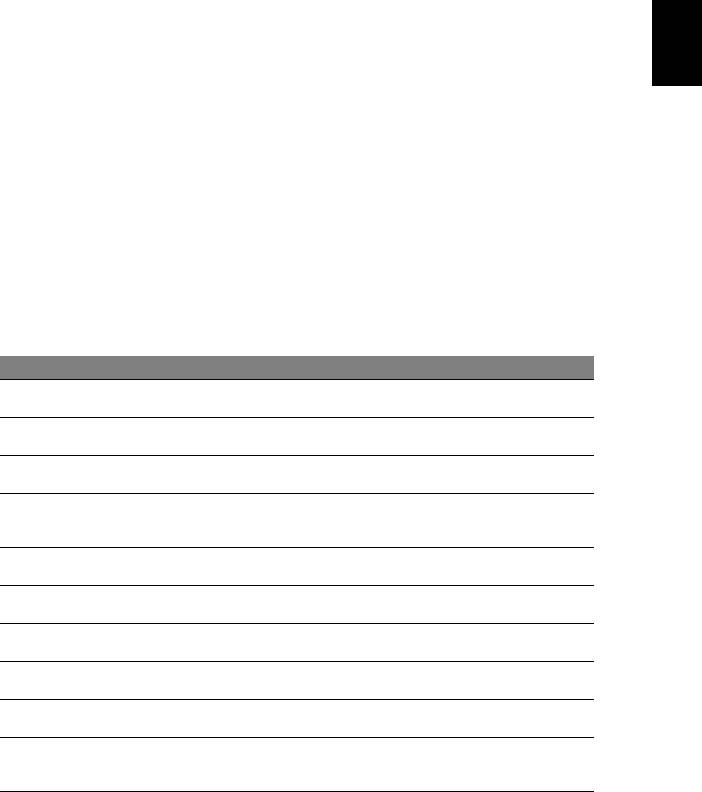
51
Rozwiązywanie problemów
W rozdziale tym znajdują się porady dotyczące postępowania w przypadku
English
wystąpienia typowych problemów z systemem. Należy je przeczytać przed
zwróceniem się o pomoc do pracownika pomocy technicznej. Rozwiązania bardziej
poważnych problemów wymagają otwarcia obudowy komputera. Nie należy
Polski
otwierać obudowy komputera samodzielnie. W celu uzyskania pomocy należy
kontaktować się z dostawcą lub autoryzowanym centrum serwisowym.
Porady dotyczące rozwiązywania problemów
Ten notebook PC zawiera zaawansowane rozwiązania umożliwiające wyświetlanie
na ekranie raportów o błędach, aby zapewnić pomoc w rozwiązaniu problemów.
Jeżeli system zgłosi komunikat o błędzie lub pojawiają się objawy wystąpienia
błędu, zobacz "Komunikaty o błędach" poniżej. Jeżeli nie można rozwiązać
problemu, skontaktuj się z dostawcą. Zobacz "Zgłaszanie potrzeby obsługi
serwisowej" na stronie 50.
Komunikaty o błędach
Jeżeli pojawił się komunikat o błędzie, należy zanotować jego treść i podjąć próbę
usunięcia błędu. W poniższej tabeli zostały wymienione w kolejności alfabetycznej
komunikaty o błędach oraz zalecany przebieg postępowania.
Komunikaty o błędach Czynności naprawcze
CMOS battery bad Skontaktuj się z dostawcą lub autoryzowanym centrum
serwisowym.
CMOS checksum error Skontaktuj się z dostawcą lub autoryzowanym centrum
serwisowym.
Disk boot failure Włóż płytę systemową (startową), a następnie naciśnij <Enter>
w celu ponownego uruchomienia komputera.
Equipment configuration
Naciśnij <F2> (podczas testu POST), aby uruchomić program
error
narzędziowy BIOS; następnie naciśnij Exit, aby ponownie
uruchomić komputer.
Hard disk 0 error Skontaktuj się z dostawcą lub autoryzowanym centrum
serwisowym.
Hard disk 0 extended type
Skontaktuj się z dostawcą lub autoryzowanym centrum
error
serwisowym.
I/O parity error Skontaktuj się z dostawcą lub autoryzowanym centrum
serwisowym.
Keyboard error or no
Skontaktuj się z dostawcą lub autoryzowanym centrum
keyboard connected
serwisowym.
Keyboard interface error Skontaktuj się z dostawcą lub autoryzowanym centrum
serwisowym.
Memory size mismatch Naciśnij <F2> (podczas testu POST), aby uruchomić program
narzędziowy BIOS; następnie naciśnij
Exit, aby ponownie
uruchomić komputer.
Jeżeli problem utrzymuje się mimo przeprowadzenia działań naprawczych, skontaktuj się z
dostawcą lub autoryzowanym centrum serwisowym w celu uzyskania pomocy.

52
Przepisy i uwagi dotyczące
bezpieczeństwa
Oświadczenie FCC
Urządzenie to zostało przetestowane i spełnia ograniczenia dla urządzeń cyfrowych
Polski
klasy B, zgodnie z Częścią 15 Zasad FCC. Powyższe ograniczenia stworzono w
celu zapewnienia stosownego zabezpieczenia przed szkodliwymi zakłóceniami w
instalacjach domowych. Urządzenie to generuje, wykorzystuje i może emitować
energię o częstotliwości radiowej i w przypadku zainstalowania oraz użytkowania
niezgodnie z zaleceniami może powodować uciążliwe zakłócenia w łączności
radiowej.
Nie ma jednak żadnych gwarancji, że zakłócenia nie wystąpią w konkretnej
instalacji. Jeżeli urządzenie to powoduje uciążliwe zakłócenia odbioru radia i
telewizji, co można sprawdzić włączając i wyłączając urządzenie, użytkownik może
podjąć próbę usunięcia zakłóceń
poprzez:
• zmianę kierunku lub położenia anteny odbiorczej,
• zwiększenie odstępu pomiędzy urządzeniem i odbiornikiem,
• podłączenie urządzenia do gniazdka zasilanego z innego obwodu zasilania niż
odbiornik,
• konsultację z dostawcą lub doświadczonym technikiem RTV w celu uzyskania
pomocy.
Notice: Kable ekranowane
W celu uzyskania zgodności z przepisami FCC, wszystkie połączenia z innymi
urządzeniami komputerowymi muszą być wykonane z użyciem kabli ekranowanych.
Notice: Urządzenia peryferyjne
Do tego notebooka można podłączać jedynie urządzenia peryferyjne (urządzenia
wejścia/wyjścia, terminale, drukarki, itd.) posiadające certyfikat zgodności z
ograniczeniami klasy B. Skutkiem eksploatacji z przyłaczonymi urządzeniami
peryferyjnymi, które nie posiadają świadectw zgodności, mogą być zakłócenia
odbioru radia i telewizji.
Ostrzeżenie
Zmiany lub modyfikacje, które nie zostały zaakceptowane w sposób wyraźny przez
producenta, mogą doprowadzić do pozbawienia użytkownika prawa do korzystania
z urządzenia, co wynika z przepisów Federal Communications Commission
(Federalnej Komisja Łączności).
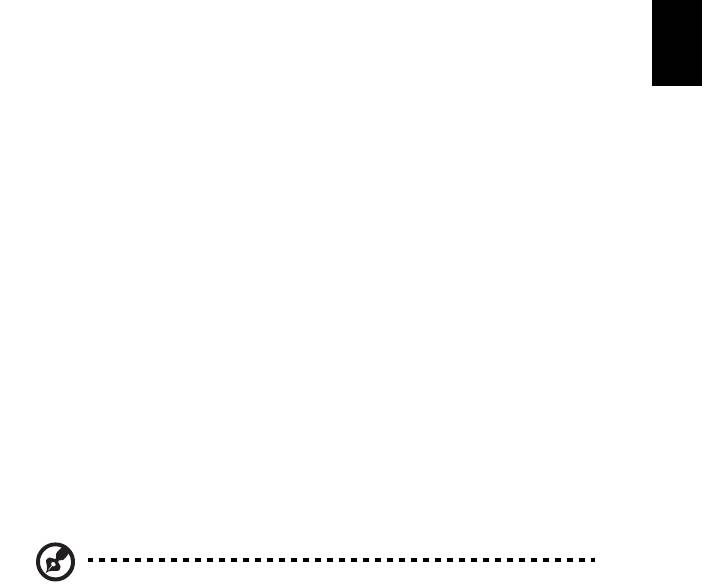
53
Uwaga: Użytkownicy z Kanady
To urz ądzenie cyfrowe klasy B jest zgodne z kanadyjską normą ICES-003.
English
Uwagi dotyczące modemu
Polski
(tylko w niektórych modelach)
TBR 21
Sprzęt ten uzyskał aprobatę [Decyzja Rady 98/482/EC - "TBR 21"] dotyczącą
pojedynczych połączeń terminalowych z siecią PSTN (Public Switched Telephone
Network [Publiczna przełączana sieć telefoniczna]). Jednakże, z powodu różnic
pomiędzy indywidualnymi sieciami PSTN, dostępnymi w różnych krajach, aprobata
sama w sobie nie daje bezwarunkowej gwarancji prawidłowości działania dla
każdego punktu końcowego PSTN. W przypadku problemów należy w pierwszej
kolejności kontaktować się z dostawcą sprzętu. Aby uzyskać więcej informacji o
krajach, których to dotyczy, zobacz "Przepisy i uwagi dotyczące bezpieczeństwa"
na stronie 52.
Oświadczenie o jakości wyświetlania pikseli
wyświetlacza LCD
Wyświetlacz LCD jest produkowany z zastosowaniem technik wytwarzania o
wysokiej precyzji. Pomimo to, niektóre piksele mogą czasami nie świecić lub mogą
być widoczne jako czarne lub czerwone punkty. Nie wpływa to na zapisany obraz,
ani nie stanowi objawu nieprawidłowego działania.
Uwagi prawne dotyczące urządzenia radiowego
Uwaga: Zamieszczone poniżej informacje prawne dotyczą tylko
modeli dla sieci bezprzewodowych LAN i/lub Bluetooth.
Informacje ogólne
Aby zapobiec zakłóceniom sygnału radiowego w licencjonowanych usługach,
urządzenie zostało skonstruowane do użytku w pomieszczeniach.
Urządzenie to spełnia wymagania norm częstotliwości radiowej i bezpieczeństwa w
krajach lub regionach, w których uzyskało aprobatę do używania w instalacjach
bezprzewodowych.W zależności od konfiguracji, urządzenie to może zawierać lub
nie zawierać układy radiowej komunikacji bezprzewodowej (takie jak moduły
bezprzewodowych sieci LAN i/lub Bluetooth). Poniższe informacje dotyczą
produktów z takimi urządzeniami.
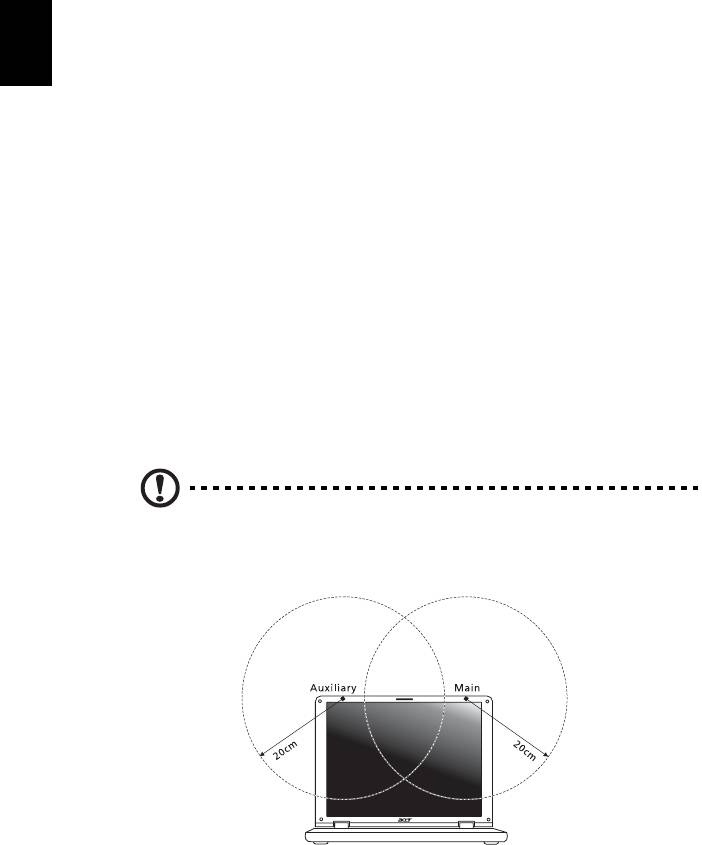
54
Deklaracja zgodności z normami krajów Unii
Europejskiej
Firma Acer oświadcza niniejszym, że ta seria notebooków PC, jest zgodna z
istotnymi wymaganiami i innymi odnośnymi warunkami Dyrektywy 1999/5/EC.
Lista objętych krajów
Kraje członkowskie Unii Europejskiej w lipcu 2009: Belgia, Dania, Niemcy, Grecja,
Polski
Hiszpania, Francja, Irlandia, Włochy, Luksemburg, Holandia, Austria, Portugalia,
Finlandia, Szwecja, Wielka Brytania, Estonia, Łotwa, Litwa, Polska, Węgry,
Republika Czeska, Republika Słowacka, Słowenia, Cypr, Malta, Bułgaria i Rumunia.
Używanie jest dozwolone w krajach Unii Europejskiej oraz w Norwegii, Szwajcarii,
Islandii oraz w Liechtensteinie. Urządzenie musi być używane ściśle zgodnie z
przepisami i ograniczeniami odpowiednimi dla danego kraju. W celu uzyskania
dalszych informacji należy skontaktować się z lokalnym biurem kraju użytkowania.
Aby przejrzeć najnowszą listę krajów, przejdź na stronę ec.europa.eu/enterprise/
rtte/implem.htm.
Wymagania bezpieczeństwa FCC RF
Poziom promieniowania karty Mini PCI bezprzewodowej sieci LAN oraz karty
Bluetooth jest znacznie niższy od obowiązujących, zgodnie z wymaganiami FCC,
limitów emisji sygnałów częstotliwości radiowej. Niemniej jednak, serii notebooków
PC należy używać w taki sposób, aby zminimalizować kontakt z ludźmi podczas
pracy, co można osiągnąć w następujący sposób:
1Użytkownicy powinni stosować się do instrukcji bezpieczeństwa RF,
dotyczących pracy z urządzeniami bezprzewodowymi, które znajdują się w
instrukcji obsługi każdego urządzenia RF.
Ostrzeżenie: Aby spełnić wymagania zgodności z limitami FCC
ekspozycji radiowej, konieczne jest utrzymanie odległości przynajmniej
20 cm (8 cali) pomiędzy wszelkimi osobami i anteną zintegrowanej
karty bezprzewodowej LAN Mini PCI wbudowanej w ekran.
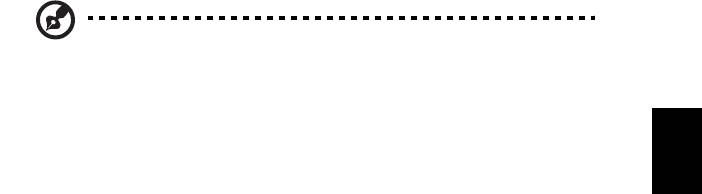
55
Uwaga: Karta Wireless Mini-PCI posiada zaimplementowaną funkcję
English
dywersyfikacji transmisji. Urządzenie nie emituje częstotliwości
radiowych równocześnie z obu anten. Dla zapewnienia dobrej jakości
połączenia radiowego jedna z anten jest wybierana automatycznie lub
Polski
ręcznie (przez użytkownika).
2 Zastosowanie tego urządzenia jest ograniczone do użytku wewnątrz
pomieszczeń, ze względu na jego działanie w zakresie częstotliwości 5,15 do
5,25 GHz. FCC wymaga używania tego produktu wewnątrz pomieszczeń dla
zakresu częstotliwości 5,15 do 5,25 GHz, aby zredukować potencjalne
szkodliwe zakłócenia kanałów publicznych systemów telefonii satelitarnej.
3Pasma częstotliwości od 5,25 do 5,35 GHz oraz od 5,65 do 5,85 GHz są
przydzielone wysokiej mocy radarom, jako głównym użytkownikom. Te stacje
radarowe mogą spowodować zakłócenia pracy i/lub uszkodzenie urządzenia.
4 Nieprawidłowa instalacja lub nieuprawnione użycie może spowodować
szkodliwe zakłócenia komunikacji radiowej. Także wszelkie przeróbki
wewn
ętrznej anteny mogą spowodować pozbawienie certyfikatu FCC oraz
utratę gwarancji.
Kanada – Zwolnienie z konieczności
licencjonowania urządzeń
radiokomunikacyjnych emitujących niski poziom
energii (RSS-210)
Narażanie ludzi na działanie pól RF (RSS-102)
Seria notebooków PC posiada zintegrowane niskoemisyjne anteny nie generujące
pól RF o wartościach przekraczających ograniczenia Health Canada (Kanadyjski
system ochrony zdrowia), dotyczących emisji promieniowania; należy sprawdzić
informacje Safety Code 6, które są dostępne na stronie internetowej Health Canada,
pod adresem www.hc-sc.gc.ca/rpb.
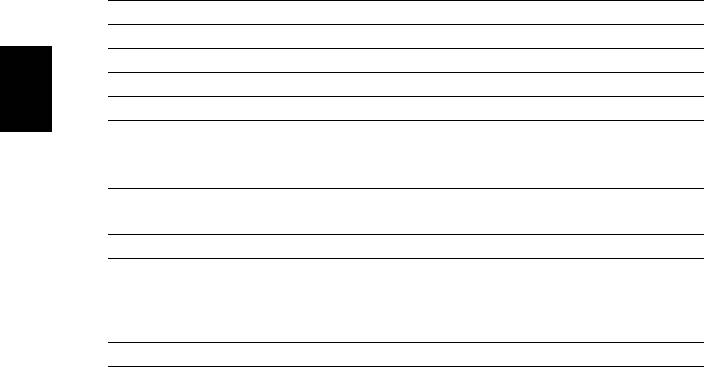
56
LCD panel ergonomic specifications
Design viewing distance 500 mm
Design inclination angle 0.0°
Design azimuth angle 90.0°
Viewing direction range class Class IV
Screen tilt angle 85.0°
Polski
Design screen illuminance • Illuminance level:
[250 + (250cos
α)] lx where α = 85°
• Color: Source D65
Reflection class of LCD panel
• Ordinary LCD: Class I
(positive and negative polarity)
• Protective LCD: Class III
Image polarity Both
Reference white:
• Yn
Pre-setting of luminance and
• u'n
color temperature @ 6500K
• v'n
(tested under BM7)
Pixel fault class Class II
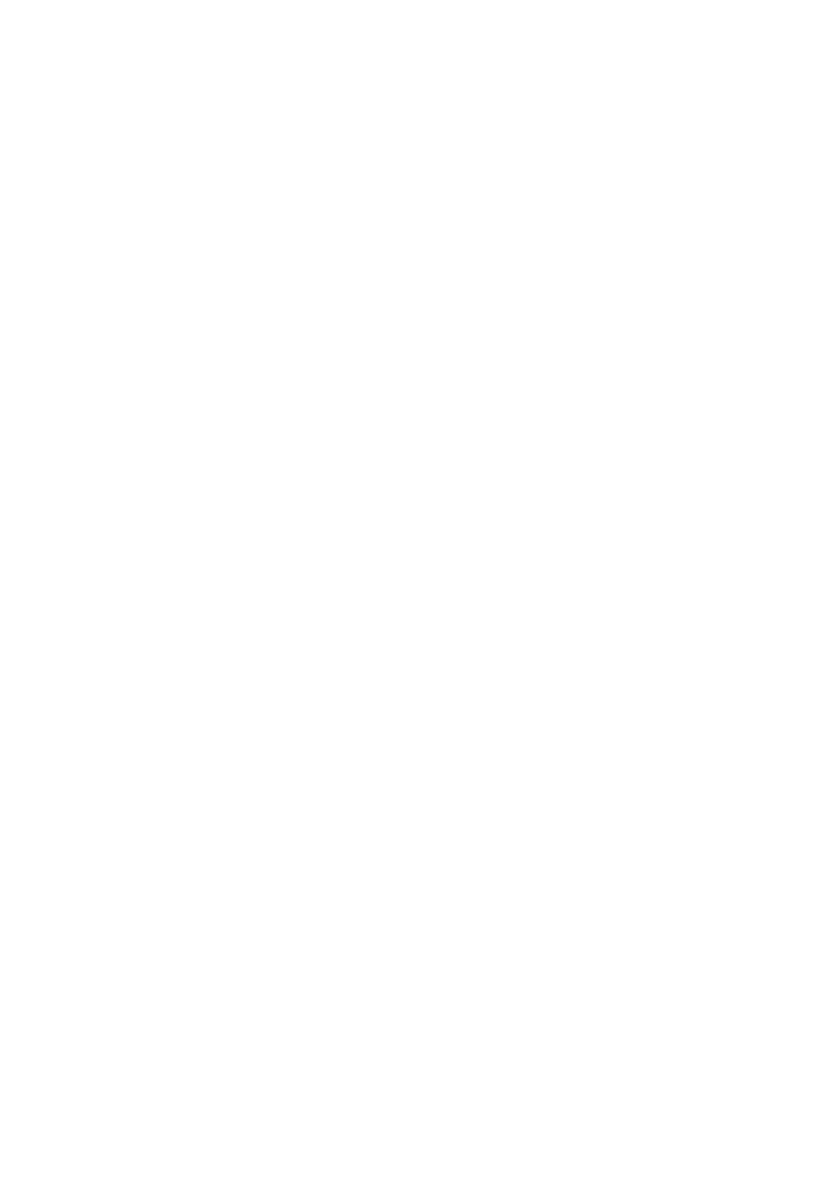
Aspire sorozat
Általános felhasználói útmutató
© 2011 Minden jog fenntartva.
Aspire sorozat Általános felhasználói útmutató
Eredeti kiadás: 02/2011
Modellszám: __________________________________
Sorozatszám: _________________________________
Vásárlás időpontja: _____________________________
Vásárlás helye: ________________________________
iii
Biztonsági és a kényelmes
használattal kapcsolatos információk
Biztonsági tudnivalók
Kérjük, gondosan tanulmányozza át az alábbi útmutatást. Későbbi tájékozódás
céljából őrizze meg ezt a dokumentumot. A terméken feltüntetett figyelmeztetéseket
és tudnivalókat mindig vegye figyelembe.
A készülék kikapcsolása tisztítás előtt
Tisztítás előtt húzza ki a hálózati csatlakozót a dugaszolóaljzatból. Ne használjon
folyékony vagy hajtógázos tisztítószert. A tisztításhoz használjon vízzel nedvesített
kendőt.
A készülék csatlakoztatásával és leválasztásával kapcsolatos
figyelmeztetések
A tápegységnek az elektromos hálózatra való csatlakoztatása és arról való
leválasztása során kövesse az alábbi útmutatást:
A tápegység telepítését a tápkábelnek az elektromos hálózati aljzatba való
csatlakoztatása előtt végezze el.
A tápegységnek a számítógépről való leválasztása előtt húzza ki a tápkábelt.
Ha a rendszer több áramforrással is rendelkezik, akkor a rendszer tápellátásának
megszüntetését az összes tápegység összes tápkábelének lehúzásával végezze el.
A hozzáférhetőséggel kapcsolatos figyelmeztetések
Győződjön meg arról, hogy a tápkábel csatlakoztatására használt aljzat könnyen
hozzáférhető, és a lehető legközelebb van a készüléket működtető személyhez.
Ha meg kell szakítania a készülék áramellátását, akkor ezt a tápkábelnek az
elektromos aljzatból való kihúzásával tegye meg.
A mellékelt vakkártyákkal kapcsolatos figyelmeztetés
(csak bizonyos modellek esetében)
Amikor Ön kézhez kapja a számítógépet, akkor annak kártyafoglalataiban egy-egy
vakkártya található. A vakkártyák a használaton kívüli foglalatokat védik a portól, a
fémes tárgyaktól és az egyéb szennyeződésektől. Őrizze meg a vakkártyákat, a
későbbiek során még szüksége lehet rájuk.
ELŐVIGYÁZATOSSÁG a hallgatáshoz
Hallása védelme érdekében kövesse ezeket az útmutatásokat.
• Fokozatosan növelje a hangerőt, amíg tisztán és kényelmesen nem hallja.
• Ne növelje a hangerőt, miután fülei hozzászoktak a hangerőhöz.
• Hosszabb ideig ne hallgasson nagy hangerővel zenét.
iv
•
A zajos környezet kirekesztésére ne növelje a hangerőt.
• Csökkentse a hangerőt, ha nem hallja a közelében lévő emberek beszédét.
Figyelmeztetések
• Ne használja a készüléket víz közelében.
• Ne helyezze a készüléket labilis kocsira, állványra vagy asztalra. A készülék
leeshet és súlyosan megsérülhet.
• A rések és nyílások a készülék megbízható működéséhez szükséges
szellőzést szolgálják, illetve védik a gépet a túlmelegedéstől. A nyílásokat nem
szabad elzárni vagy letakarni. A nyílásokat soha nem szabad a készüléket
ágyra, heverőre, takaróra vagy hasonló felületre helyezve elzárni. A készüléket
soha nem szabad fűtőtest fölé vagy mellé helyezni, valamint beépíteni, hacsak
nincs biztosítva a megfelelő szellőzése.
• Soha ne dugjon a burkolat résein keresztül tárgyakat a készülékbe, mert
veszélyes feszültséget hordozó ponthoz érhet hozzá, vagy rövidzárlatot
okozhat, ami tűzhöz vagy áramütéshez vezethet. Soha ne öntsön folyadékot a
készülékre vagy a készülékbe.
• A belső összetevők sérülésének és az akkumulátor szivárgásának elkerülése
érdekében ne helyezze a készüléket rezgő felületre.
• Soha ne használja sportolás vagy edzés közben, illetve bármely más olyan
környezetben, ahol a rezgések miatt váratlan rövidzárak alakulhatnak ki,
megrongálódhatnak a motoros eszközök – merevlemez, optikai meghajtó –,
vagy veszélyt jelenthet a lítium ionos akkumulátor.
• A készülék alsó oldala, a hálózati adapter és a szellőzőnyílások körüli részek
felforrósodhatnak. A sérülések elkerülése érdekében ne érintse meg ezeket a
részeket.
• A készülék és tartozékai kisméretű alkatrészeket tartalmazhatnak. Tartsa
ezeket távol a gyermekektől.
Az elektromos energia használata
• A készüléket csak a címkén feltüntetett feszültséggel szabad üzemeltetni.
Ha nem biztos abban, hogy milyen feszültség áll rendelkezésére, lépjen
kapcsolatba a kereskedővel vagy a helyi áramszolgáltatóval.
• Ne tegyen semmit a hálózati kábelre. Ne tegye a készüléket olyan helyre, ahol
ráléphetnek a hálózati kábelre.
• Ha hosszabbító kábelt használ a készülékkel, akkor ellenőrizze, hogy a
hosszabbítóba csatlakoztatott berendezések összesített áramfelvétele nem
haladja-e meg a hosszabbító kábel névleges teljesítményét. Azt is ellenőrizze,
hogy a fali dugaszolóaljzathoz csatlakoztatott berendezések összesített
áramfelvétele nem haladja-e meg a biztosíték névleges teljesítményét.
• Az elektromos dugaljat, elosztót vagy csatlakozót ne terhelje túl túlságosan sok
készülék csatlakoztatásával. Az összesített áramfelvétel ne haladja meg a
mellékáramkör névleges teljesítményének 80 százalékát. Ha elosztót használ,
akkor a terhelés ne haladja meg az elosztó névleges terhelhetőségének
80 százalékát.




